Menyiapkan distribusi global Azure Cosmos DB menggunakan API untuk Tabel
BERLAKU UNTUK: Meja
Artikel ini membahas tugas-tugas berikut ini:
- Mengonfigurasikan distribusi global menggunakan portal Microsoft Azure
- Mengonfigurasi distribusi global menggunakan API untuk Tabel
Menambahkan wilayah database global menggunakan portal Microsoft Azure
API Azure Cosmos DB untuk MongoDB tersedia di semua wilayah Azure. Setelah memilih tingkat konsistensi default untuk akun database Anda, Anda dapat mengaitkan satu atau beberapa wilayah (tergantung pada tingkat konsistensi default kebutuhan distribusi global Anda).
Di portal Azure, di bilah kiri, klik Azure Cosmos DB.
Di halaman Azure Cosmos DB, pilih akun database untuk dimodifikasi.
Di halaman akun, klik Meniru data secara global dari menu.
Di halaman Meniru data secara global, pilih wilayah untuk ditambahkan atau dihapus dengan mengeklik wilayah di peta, lalu klik Simpan. Ada biaya untuk menambahkan wilayah, lihat halaman harga atau Mendistribusikan data secara global dengan artikel Azure Cosmos DB untuk informasi selengkapnya.
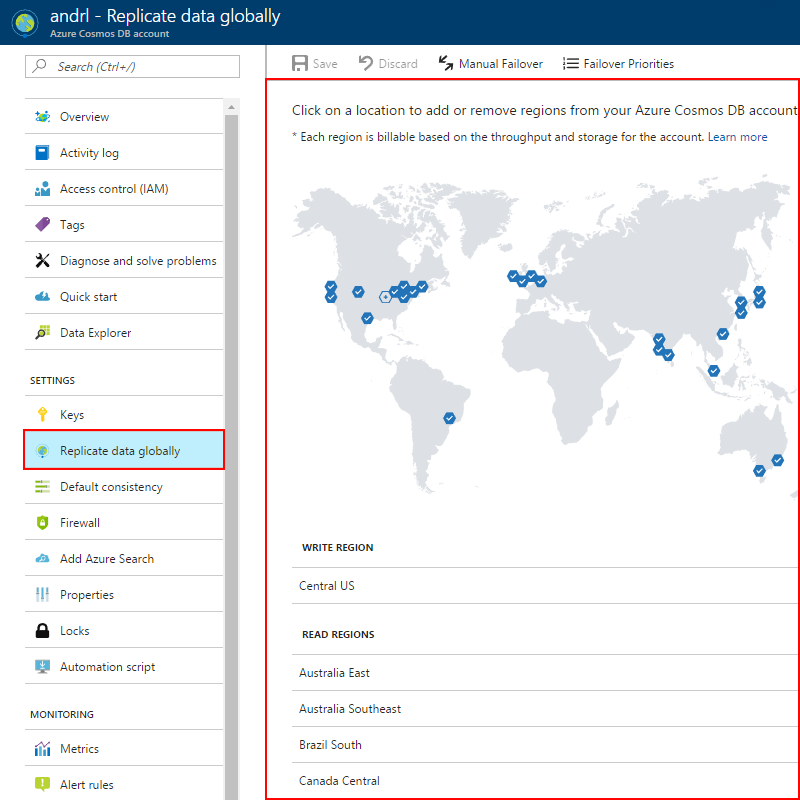
Setelah Anda menambahkan wilayah kedua, opsi Failover Manual diaktifkan pada halaman Meniru data secara global di portal. Anda dapat menggunakan opsi ini untuk menguji proses failover atau mengubah wilayah tulis utama. Setelah Anda menambahkan wilayah ketiga, opsi Prioritas Failover diaktifkan pada halaman yang sama sehingga Anda dapat mengubah urutan failover untuk bacaan.
Memilih kawasan database global
Ada dua skenario umum untuk mengonfigurasi dua wilayah atau lebih:
- Memberikan akses latensi rendah ke data pengguna akhir di mana pun mereka berada di seluruh dunia
- Menambahkan ketahanan wilayah untuk kelangsungan bisnis dan pemulihan bencana (BCDR)
Untuk memberikan latensi rendah kepada pengguna akhir, disarankan agar Anda menyebarkan aplikasi dan Azure Cosmos DB di wilayah yang sesuai dengan lokasi pengguna aplikasi.
Untuk BCDR, sebaiknya tambahkan wilayah berdasarkan pasangan wilayah yang dijelaskan dalam artikel Replikasi lintas wilayah di Azure: Kesinambungan bisnis dan pemulihan bencana.
Menyambungkan ke wilayah pilihan menggunakan API untuk Tabel
Untuk memanfaatkan distribusi global, aplikasi klien harus menentukan lokasi saat ini di mana aplikasinya berjalan. Ini dilakukan dengan mengatur properti CosmosExecutorConfiguration.CurrentRegion. Properti CurrentRegion harus berisi satu lokasi. Setiap instans klien dapat menentukan wilayah mereka sendiri untuk pembacaan latensi rendah. Wilayah harus diberi nama dengan menggunakan nama tampilan mereka seperti "US Barat".
Azure Cosmos DB for Table SDK secara otomatis memilih titik akhir terbaik untuk berkomunikasi berdasarkan konfigurasi akun dan ketersediaan regional saat ini. Ini memprioritaskan pangkat wilayah terdekat untuk memberikan latensi yang lebih baik kepada klien. Setelah Anda mengatur properti CurrentRegion saat ini, permintaan baca dan tulis diarahkan sebagai berikut:
Permintaan baca: Semua permintaan baca dikirim ke yang dikonfigurasi
CurrentRegion. Berdasarkan kedekatan, SDK secara otomatis memilih geo wilayah yang direplikasi oleh fallback untuk ketersediaan tinggi.Permintaan tulis: SDK secara otomatis mengirimkan semua permintaan tulis ke wilayah tulis saat ini. Dalam akun dengan penulisan multi-wilayah, wilayah saat ini juga akan melayani permintaan penulisan. Berdasarkan kedekatan, SDK secara otomatis memilih geo wilayah yang direplikasi oleh fallback untuk ketersediaan tinggi.
Jika Anda tidak menentukan properti CurrentRegion, SDK menggunakan wilayah tulis saat ini untuk semua operasi.
Misalnya, jika akun Azure Cosmos DB berada di wilayah "US Barat" dan "US Timur". Jika "US Barat" adalah wilayah tulis dan aplikasi hadir di "US Timur". Jika properti CurrentRegion tidak dikonfigurasi, semua permintaan baca dan tulis selalu diarahkan ke wilayah "US Barat". Jika properti CurrentRegion dikonfigurasi, semua permintaan baca dan tulis selalu diarahkan ke wilayah "US Timur".
Langkah berikutnya
Dalam tutorial ini, Anda telah melakukan tugas-tugas berikut:
- Mengonfigurasikan distribusi global menggunakan portal Microsoft Azure
- Mengonfigurasi distribusi global menggunakan API Tabel Azure Cosmos DB